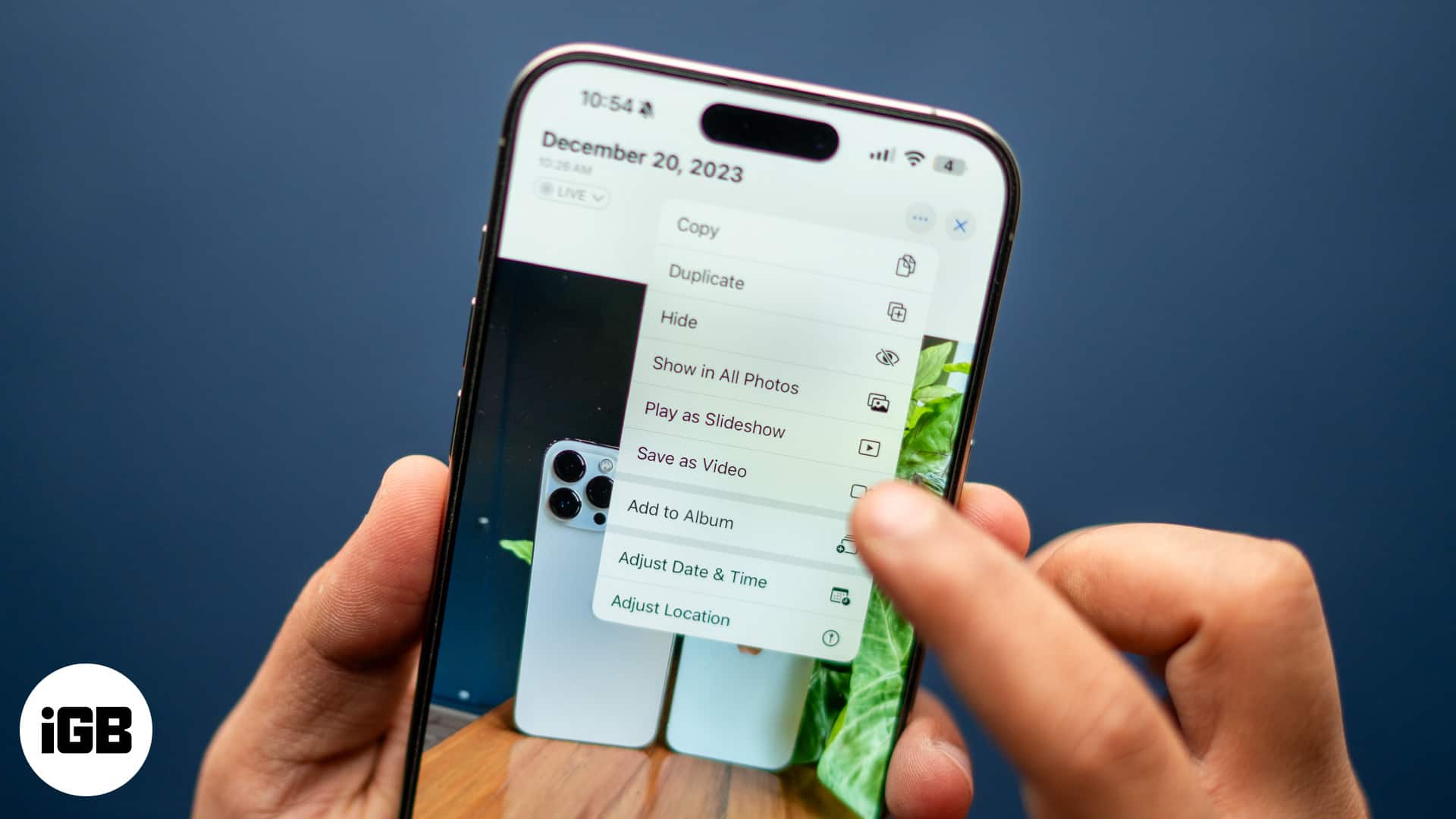
Live Photos on hauska ominaisuus, joka on tarkoitettu vain Applen laitteille ja joka tallentaa 3 sekunnin videoleikkeen joka kerta, kun otat valokuvan iPhonellasi, jolloin voit vangita liikkeessä olevia hetkiä! Jos haluat kokea ne hetket uudelleen tai jakaa ne muiden kanssa, voit muuttaa Live Photo -kuvan nopeasti videoksi.
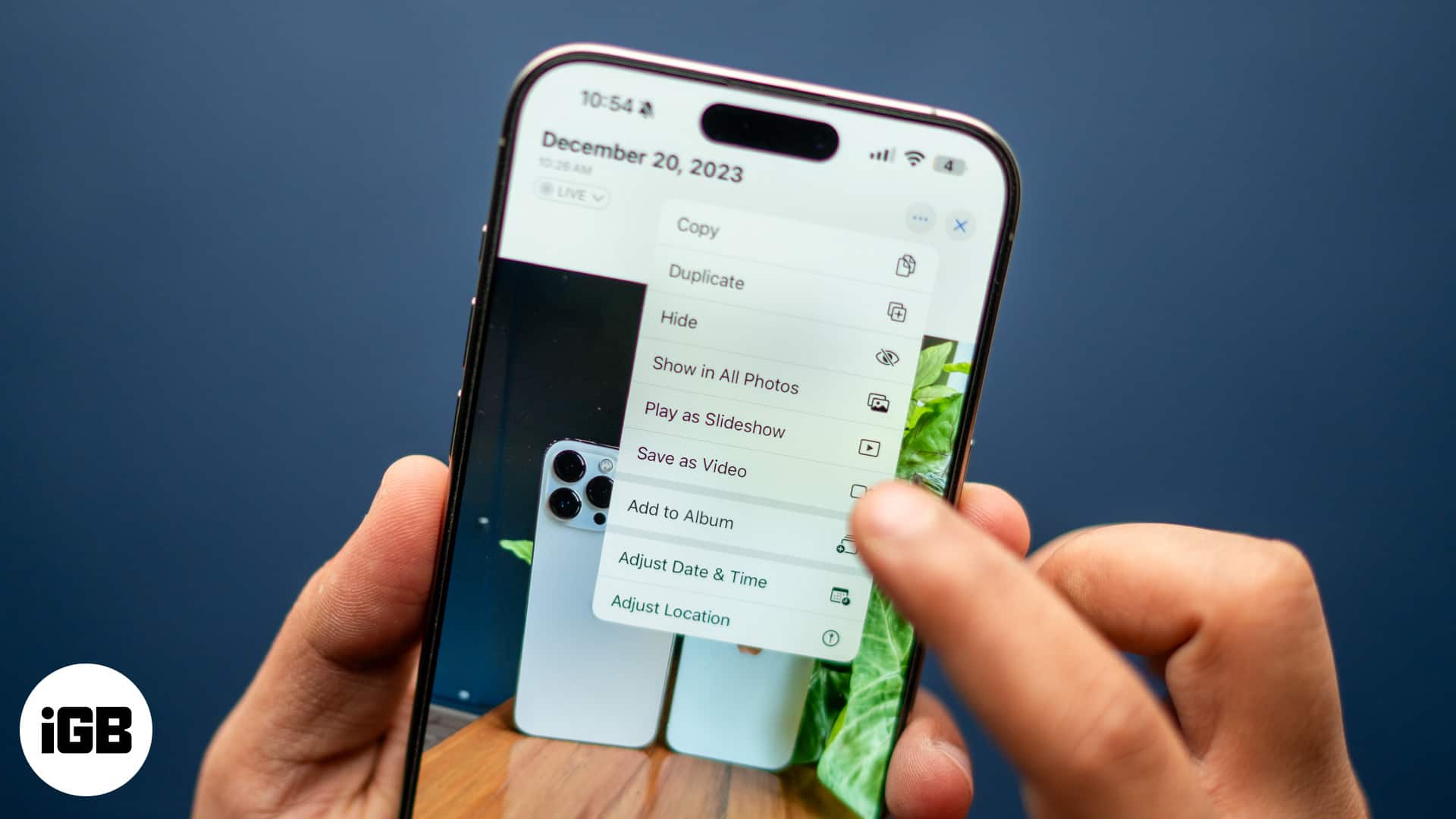
Sukellaanpa live-kuvan tallentamiseen videona iPhonessa tai iPadissa.
Live-kuvan tallentaminen videona iPhoneen
Live-kuvan muuttaminen videoksi on helppoa. Tässä on mitä sinun tulee tehdä:
- Avaa Kuvat-sovellus iPhonessa.
- Vieritä alas ja valitse Mediatyypit -kohdasta Live Photos -albumi. Tämä näyttää kaikki live-kuvasi.
- Napauta live-valokuvaa, jonka haluat muuntaa avataksesi sen.
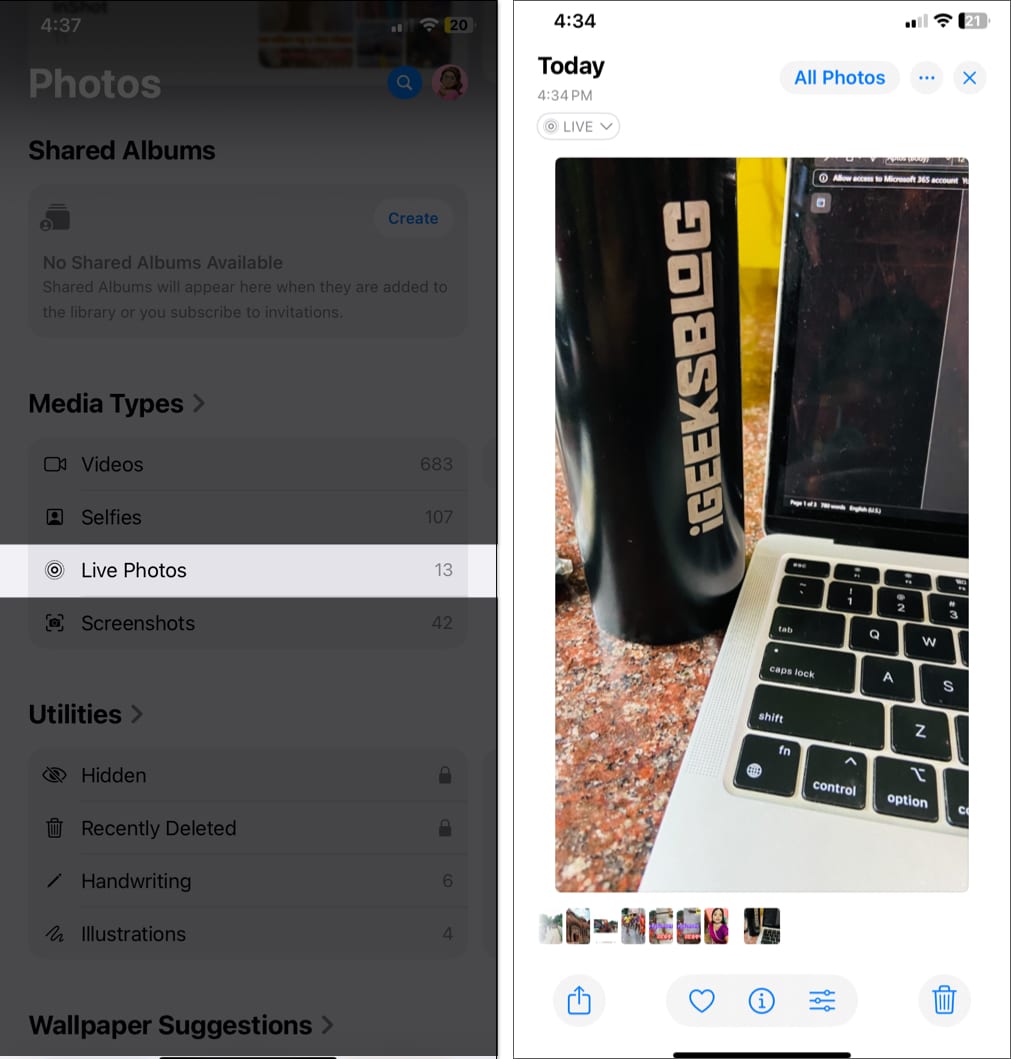
- Napauta nyt valokuvasi vasemmassa yläkulmassa olevaa avattavaa valikkoa ja valitse Live.
- Napauta Lisää (kolmen pisteen kuvake) oikeassa yläkulmassa ja valitse Tallenna videona -vaihtoehto.
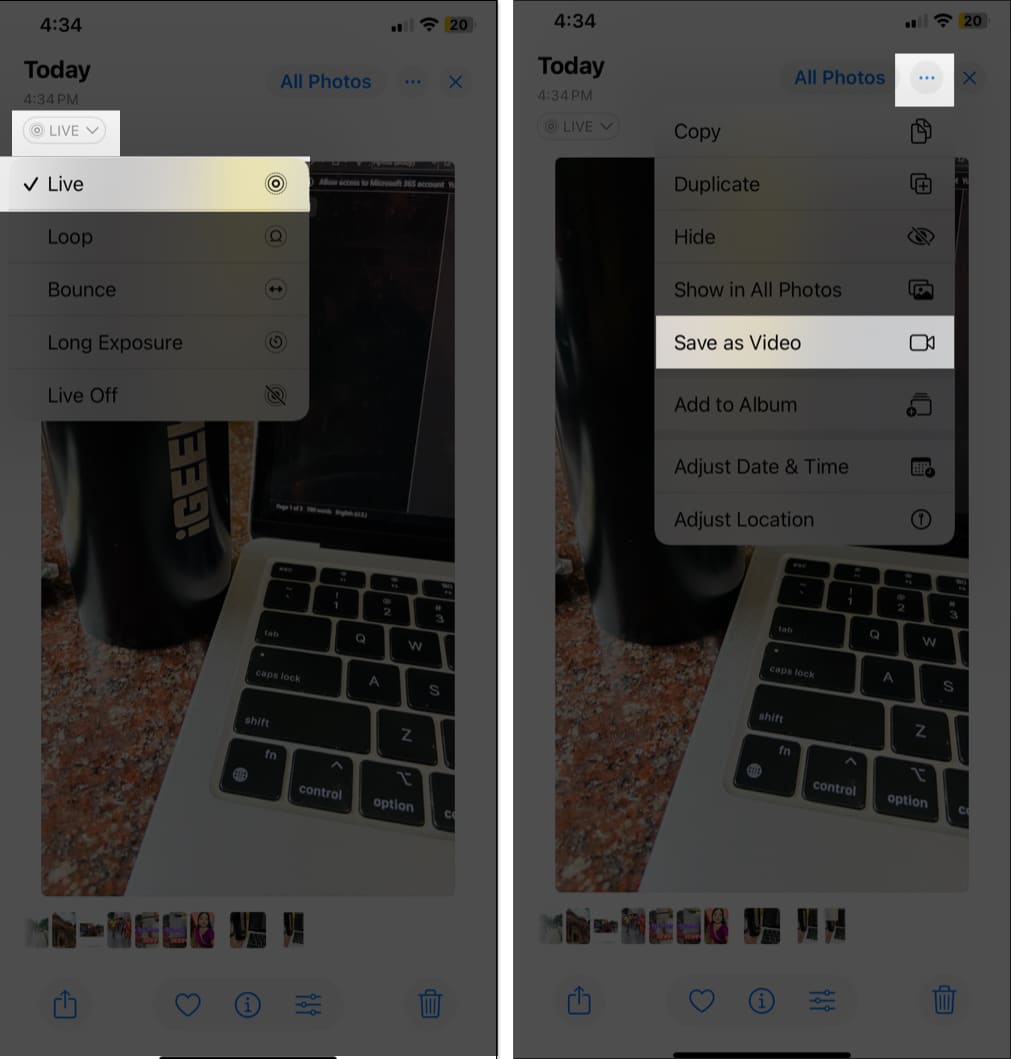
iPhonesi tekee nyt videotiedoston Live Photo -kuvastasi, jonka löydät Äskettäin tallennettu -kokoelmastasi. Voit myös jakaa tämän videoversion Live Photo -kuvastasi.
Muuta useita Live Photos -kuvia yhdeksi videoleikkeeksi iPhonessa
Onko sinulla paljon live-kuvia hauskasta päivästä ja haluat yhdistää ne yhdeksi videoksi? Katsotaanpa, kuinka voit tallentaa useita Live Photos -kuvia videona iPhoneen.
- Siirry Live Photos -albumiin.
- Napauta Valitse oikeassa yläkulmassa.
- Valitse Live Photos, jotka haluat sisällyttää. Jokaiseen valittuun valokuvaan tulee valintamerkki. (Varmista, että valokuvat on asetettu Live-tilaan.)
- Napauta kolmen pisteen kuvaketta oikeassa alakulmassa ja valitse Tallenna videona.
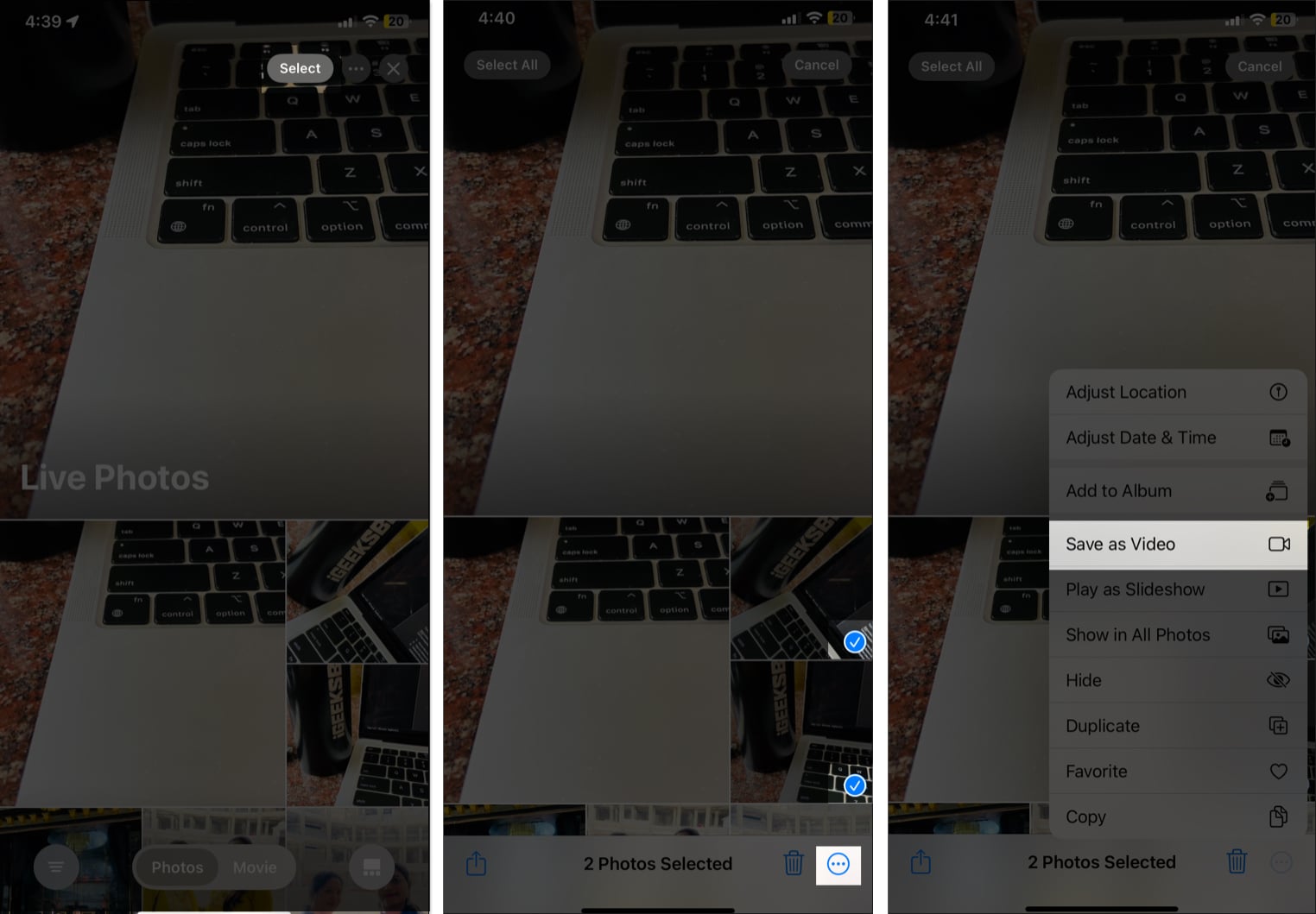
iPhonesi yhdistää kaikki valitut Live Photos -kuvat ja tallentaa ne yhdeksi jatkuvaksi videoksi. Tämä on loistava tapa luoda minielokuva suosikkihetkistäsi.
Kuinka muuntaa Live Photo animoiduksi tarraksi iPhonessa
Toinen mielenkiintoinen tapa käyttää Live Photos -kuviasi on tehdä animoituja tarroja. Voit sitten jakaa ne iMessagesin tai muiden sosiaalisen median alustojen kautta. Tämä ominaisuus on osa iOS 17:n Live Stickers -ominaisuutta.
- Siirry Viestit-sovellukseen ja avaa chat.
- Napauta plus (+) -painiketta tekstiruudun vieressä ja valitse Tarrat.
- Avaa Tarra-välilehti ja napauta plus (+) -kuvaketta.
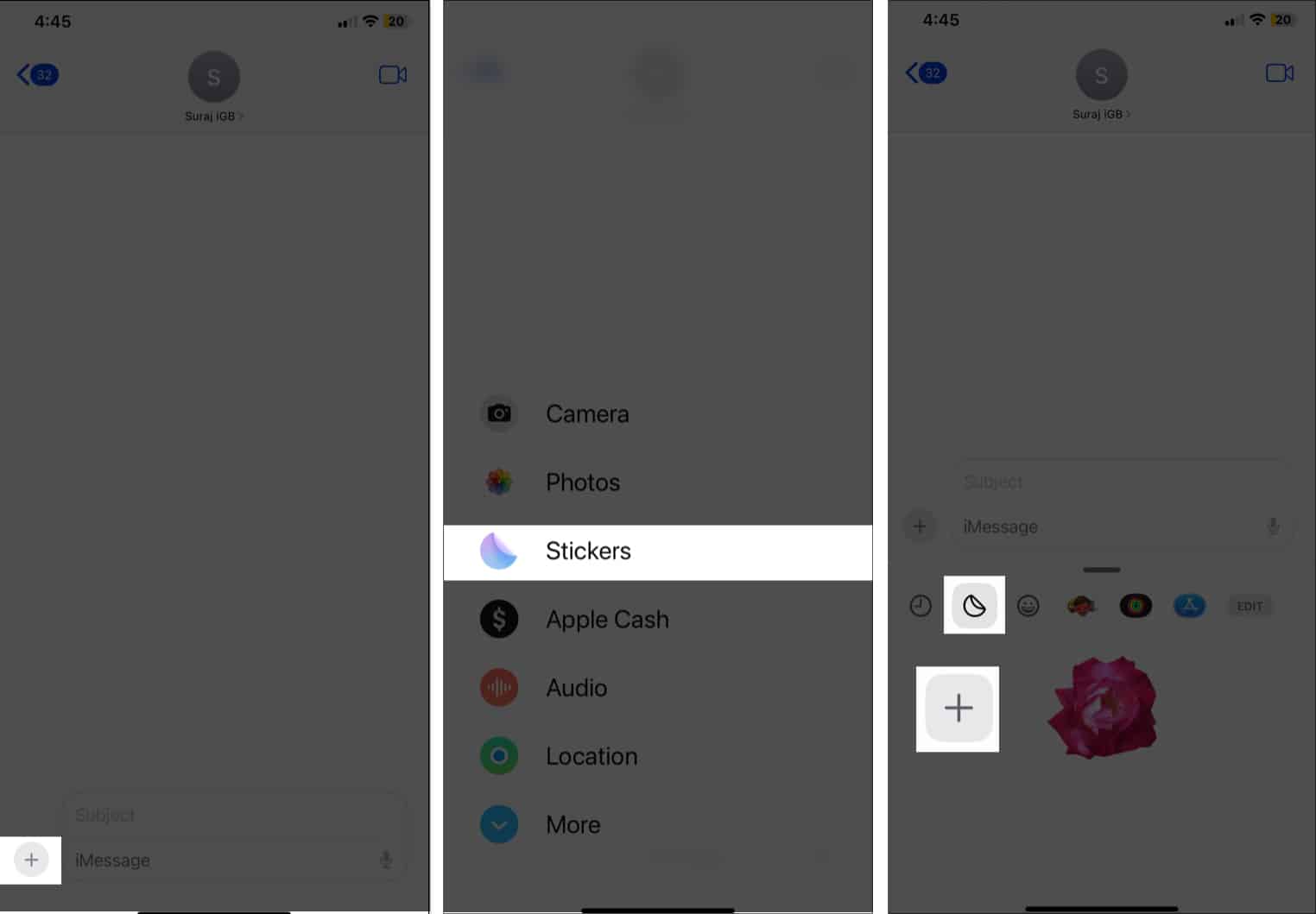
- Valitse Live Photo, jota haluat käyttää, niin näet esikatselun animoidusta Live-tarrastasi.
- Luo tarra napauttamalla oikeasta alakulmasta Lisää tarra.
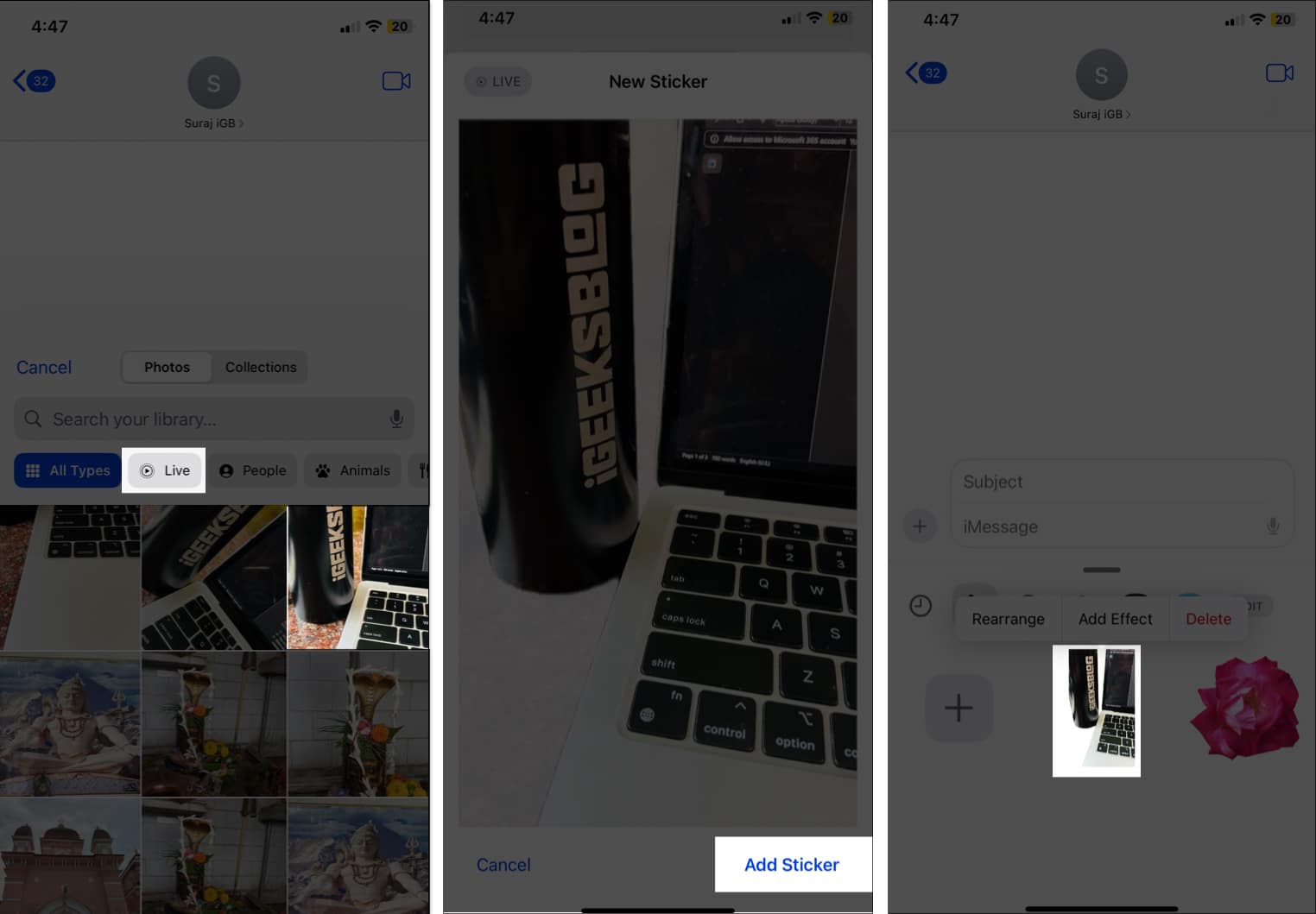
Voit nyt käyttää tätä animoitua tarraa sovelluksissa, kuten iMessage, tai sosiaalisen median alustoissa, jotka tukevat animoituja kuvia.
Miksi en voi tallentaa live-valokuvaa videona iPhonessani?
Jos et pysty muuttamaan Live Photo -kuvaa videoksi iPhonessasi, se voi johtua todennäköisesti jostakin seuraavista syistä:
- Live Photo ei ole käytössä: Jos Live Photo -asetuksena on Loop, Bounce tai Long Exposure, et voi tallentaa sitä videona. Sinun on ensin palautettava se takaisin tavalliseen Live Photo -kuvaan.
- Ohjelmistohäiriöt: iPhonen väliaikaiset häiriöt voivat estää sinua tekemästä videota Live Photo -kuvasta. Ratkaise ongelma käynnistämällä iPhone uudelleen.
- Vanhentunut iOS: Varmista, että iPhonesi on päivitetty uusimpaan iOS-versioon. Joskus käyttöjärjestelmän vanhempien versioiden virheet voivat aiheuttaa ominaisuuksien toimintahäiriöitä.
Kirjaudutaan ulos…
Live Photos -kuvien muuntaminen videoiksi iPhonessa on helppo tapa jakaa muistosi dynaamisemmassa muodossa. iOS Photos -sovelluksen sisäänrakennetun työkalun avulla on helppoa joko tallentaa yksi Live Photo tai yhdistää useita Live Photos yhdeksi kokoelmaksi. Joten mene eteenpäin, kokeile ja herätä yhteiset muistosi henkiin.
FAQ:t
Jos haluat muuntaa videon Live Photo -kuvaksi, sinun on käytettävä kolmannen osapuolen sovellusta, koska iOS ei tarjoa sisäänrakennettua menetelmää tähän. Sovellukset, kuten intoLive, voivat auttaa sinua luomaan live-kuvia videoista.
Valokuvat-sovelluksella voit muuntaa live-kuvan GIF-tiedostoksi. Sinun on avattava Live Photo ja valittava Bounce- tai Loop-tehoste. Se luo GIF-muodon helppoa jakamista varten.
Lue lisää:
- Kuinka ottaa pitkän valotuksen valokuvia iPhonella
